Retirer RSA-4096 Ransomware (Guide de suppression) - Juin 2018 mise à jour
Guide de suppression de RSA-4096 Ransomware
Quel est Le rançon-logiciel RSA-4096?
Ce que le logiciel-rançon RSA-4096 peut causer à votre ordinateur

Si vous avez reçu un message menaçant déclarant : « tous vos fichiers sont cryptés » ou « tous vos fichiers sont protégés d'un cryptage fort par RSA-4096, » cela signifie que votre ordinateur a été infecté par un virus de PC malveillant, connu sous le nom de ransomware ou de logiciel-rançon. Ce type particulier de menaces informatiques prend les fichiers de la victime en otage en les cryptant et ensuite invite la victime à payer une somme d'argent. La mention de la clé RSA-4096 indique que vous avez à faire au virus TeslaCrypt, l'une des variantes de ransomware les plus dangereuses au monde.
Le logiciel-rançon RSA-4096 verrouille tous les fichiers, y compris la musique, les vidéos, les documents, les photos et d'autres documents importants stockés sur un PC compromis. Ce logiciel malveillant est programmé pour détecter les types de fichiers particuliers (à en juger par les extensions de fichier) et de les crypter en utilisant l'algorithme de chiffrement RSA-4096. Malheureusement, le message que ce virus envoie n'est pas une blague. Vous ne pouvez pas récupérer vos données aussi simplement lorsque ce virus vous attaque.
Ils sont cryptés par des clés uniques, et à moins que vous ne les obteniez, vous ne pouvez pas décrypter les données cryptées. Malheureusement, les cyber-criminels suppriment ces clés de l'ordinateur après que la procédure de cryptage malveillante se fait et les stockent sur leurs propres serveurs. Après cela, vous trouverez plusieurs notes de demande de rançon qui s'affichent sur votre PC à divers endroits. Ces messages sont intitulés RECOVER[random symbols].txt, Howto_Restore_FILES.txt or How_Recover+(random symbols).txt. Ils peuvent aussi arriver sur le formats HTML et PNG.

Qu’est-ce que ce virus vise ?
Bien sûr, l'idée de perdre tous vos fichiers informatiques tout d'un coup est effrayante, et les promoteurs de TeslaCrypt le savent très bien. Et c'est exactement ce qu'ils visent, ils cherchent à effrayer les utilisateurs. Le message de rançon que ce logiciel malveillant RSA-4096 laisse informe l'utilisateur que les fichiers ont été cryptés et qu'ils ne peuvent être décryptés qu'avec la clé de décryptage unique RSA-4096, qui est caché dans un serveur « secret ».
Les escrocs disent même ironiquement à l'utilisateur qu'il peut avoir deux options : attendre qu'un miracle se produise ou acheter la clé de décryptage chez eux et récupérer les fichiers infectés. Ces fraudeurs exigent une rançon d'une valeur de 500 $, mais le prix peut varier. L'utilisateur doit transférer le paiement en Bitcoins aux escrocs en utilisant Tor (un logiciel de communication anonyme) de sorte que les cyber-criminels ne pourront pas être poursuivis et punis par les autorités judiciaires.
Les escrocs invitent la victime à payer la rançon le plus rapidement possible, autrement, le prix devra doubler. Malheureusement, dans de nombreux cas, les fraudeurs prennent juste l'argent de la victime et la laissent avec ses fichiers cryptés sans lui apporter l'aide de décryptage. Nous vous recommandons également de ne pas payer cette rançon parce que cela encouragerait les cyber criminels à poursuivre leurs activités frauduleuses. Si vous avez décidé de ne pas payer, nous vous recommandons fortement de supprimer le logiciel malveillant RSA-4096 de votre ordinateur à l'aide de FortectIntego anti-programmes malveillants.
Bien que le cryptage du RSA-4096 soit très difficile à craquer, et que les experts en informatique n'arrivent pas toujours pas à trouver un antidote efficace à 100 % pour TeslaCrypt, certains outils de décryptage RSA-4096 ont déjà été créés.
NOT YOUR LANGUAGE? USE https://translate.google.com
What happened to your files ?
All of your files were protected by a strong encryption with RSA-4096.
More information about the encryption keys using RSA-4096 can be found here: http://en.wikipedia.org/wiki/RSA_(cryptosystem)How did this happen ?
!!! Specially for your PC was generated personal RSA-4096 KEY, both public and private.
!!! ALL YOUR FILES were encrypted with the public key, which has been transferred to your computer via the Internet.
Decrypting of your files is only possible with the help of the private key and decrypt program, which is on our secret server.What do I do ?
So, there are two ways you can choose: wait for a miracle and get your price doubled, or start obtaining BTC NOW, and restore your data easy way.
If You have really valuable data, you better not waste your time, because there is no other way to get your files, except make a payment.For more specific instructions, please visit your personal home page, there are a few different addresses pointing to your page below:
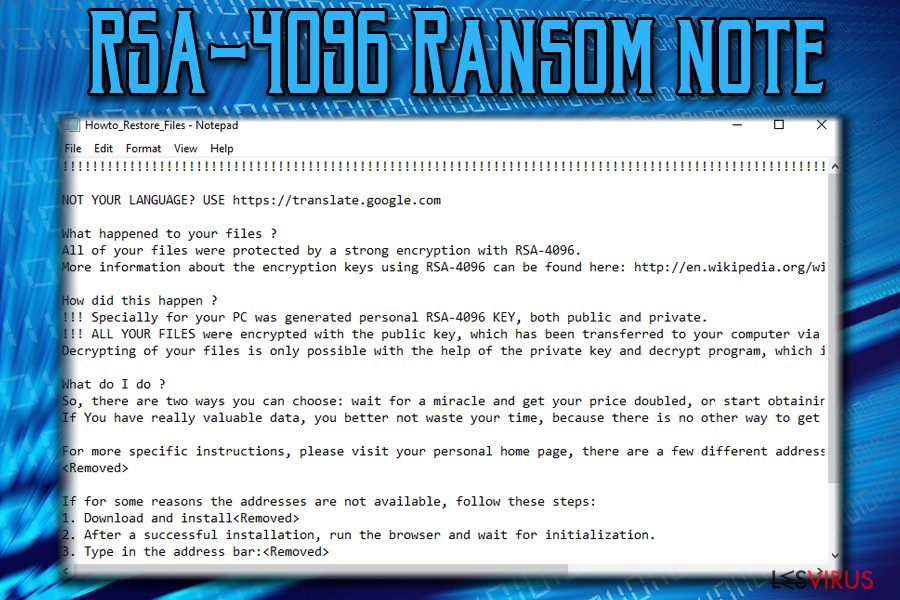
Comment les cybers criminels propagent le logiciel-rançon RSA-4096 ?
Pour diffuser ce ransomware, les cyber-criminels procèdent par l'hameçonnage et exploitent des kits. La majorité des victimes déclarent qu'ils ont reçu une note de rançon seulement quelques minutes après avoir ouvert une pièce jointe les informant des achats prépayés, des prêts, des impôts et autres informations officielles.
Les gens connaissent bien les emails malveillants ou messages spams, néanmoins, la curiosité est une chose naturelle et c'est elle qui permet à de telles menaces cybernétiques tel que le virus RSA-4096 de se propager avec beaucoup de succès. Par conséquent, chaque fois que vous avez des doutes sur un message email, ne vous précipitez pas à l'ouvrir. Tout d'abord, vérifiez l'expéditeur, le thème, la présence ou absence d'erreurs, et d'autres caractéristiques. Si vous avez le moindre doute , vous feriez mieux de signaler cela comme un spam.
En dernier lieu, mais pas de moindre importance, vous devez également éviter de cliquer sur des annonces-éclairs qui proposent de mettre à jour certains logiciels ou d'analyser votre système pour vous protéger des virus en ligne. Ces messages sont généralement trompeurs et peuvent contenir des infections de Troie qui propagent le virus RSA-4096 ou d'autres infections informatiques.
Est-il possible d'éliminer le logiciel-rançon RSA-4096 manuellement ?
Techniquement, il y a un moyen d'éliminer manuellement le virus RSA-4096. Nous fournirons un guide à la fin de cet article. Néanmoins, il est recommandé que la suppression manuelle de ces menaces cybernétiques dangereuses soit effectuée par des techniciens professionnels uniquement.
C'est parce qu'au lieu de supprimer les fichiers infectés, vous pourrez supprimer les fichiers importants du système et provoquer une panne du système. C'est pour cette raison que nous vous recommandons d'effectuer la suppression du virus RSA-4096 en utilisant un puissant logiciel anti-programme malveillant comme FortectIntego.
IMPORTANT : Avant d'essayer de décrypter le virus RSA-4096, vous devez supprimer le virus et ses fichiers de votre ordinateur. Après cela, vous pourrez récupérer vos fichiers à partir d'une sauvegarde (si vous avez pu faire une), mais si vous ne l'avez pas fait, nous vous suggérons d'essayer ces outils de récupération des fichiers RSA-4096 : TeslaCrypt decryption tool ou TeslaCrypt decryptor.
Guide de suppression manuel de RSA-4096 Ransomware
Rançongiciel : Suppression manuelle des rançongiciels en Mode sans échec
Important! →
Le guide de suppression manuelle risque de se révéler trop compliqué pour les utilisateurs ordinaires d'ordinateurs. Une connaissance avancée en informatique est nécessaire pour l'exécuter correctement (si des fichiers vitaux du système sont supprimés ou endommagés, cela pourrait compromettre complètement Windows), et cela pourrait également prendre des heures. C'est pourquoi nous vous conseillons fortement d'utiliser plutôt la méthode automatique fournie ci-dessus.
Étape 1. Accéder au Mode sans échec avec la mise en réseau
La suppression manuelle des logiciels malveillants doit être effectuée de préférence dans le cadre du Mode sans échec.
Windows 7 / Vista / XP
- Cliquez sur Démarrer > Arrêter > Redémarrer > OK.
- Lorsque votre ordinateur est actif, commencez à appuyer sur la touche F8 (si cela ne fonctionne pas, essayez F2, F12, Suppr, etc. – tout dépend du modèle de votre carte mère) plusieurs fois jusqu'à ce que la fenêtre Options avancées de démarrage s'affiche.
- Sélectionnez le Mode sans échec avec mise en réseau dans la liste.

Windows 10 / Windows 8
- Faites un clic droit sur le bouton Démarrer et sélectionnez Paramètres

- Faites défiler vers le bas pour choisir Mise à jour et sécurité.

- Sur le côté gauche de la fenêtre, choisissez Récupération.
- Faites maintenant défiler vers le bas pour trouver la section Démarrage avancé.
- Cliquez à présent sur Redémarrer.

- Sélectionnez Résolution des problèmes

- Allez à la section Options avancées.

- Sélectionnez Paramètres de démarrage.

- Cliquez sur Redémarrer.
- Appuyez maintenant sur 5 ou cliquez sur 5) Activer le Mode sans échec avec la mise en réseau..

Étape 2. Mettre fin aux processus suspects
Le Gestionnaire de tâches Windows est un outil pratique qui montre tous les processus en cours d'exécution en arrière-plan. Si un logiciel malveillant exécute un processus, vous devez l'arrêter :
- Appuyez sur Ctrl + Maj + Échap sur votre clavier pour ouvrir le Gestionnaire des tâches de Windows.
- Cliquez sur Plus de détails.

- Faites défiler vers le bas jusqu'à la section Processus en arrière-plan, et recherchez tout ce qui est suspect.
- Faites un clic droit et sélectionnez Ouvrir l'emplacement du fichier.

- Retournez au processus, faites un clic droit et choisissez Fin de la tâche.

- Supprimez le contenu du dossier malveillant.
Étape 3. Vérifier le Démarrage du programme
- Appuyez sur Ctrl + Maj + Échap sur votre clavier pour ouvrir le Gestionnaire des tâches de Windows.
- Allez à l'onglet Démarrage.
- Faites un clic droit sur le programme suspect et choisissez Désactiver.

Étape 4. Supprimer les fichiers de virus
Les fichiers liés aux logiciels malveillants peuvent être trouvés à différents endroits de votre ordinateur. Voici des instructions qui pourraient vous aider à les repérer :
- Tapez Nettoyage de disque dans la barre de recherche Windows et appuyez sur Entrée.

- Sélectionnez le lecteur que vous souhaitez nettoyer (C : est votre lecteur principal par défaut, il est probablement celui qui contient les fichiers malveillants).
- Faites défiler la liste des Fichiers à supprimer et sélectionnez ce qui suit :
Temporary Internet Files
Downloads
Recycle Bin
Temporary files - Choisissez Nettoyer les fichiers système

- Vous pouvez également rechercher d'autres fichiers malveillants cachés dans les dossiers suivants (tapez ces entrées dans la barre de recherche Windows et appuyez sur Entrée) :
%AppData%
%LocalAppData%
%ProgramData%
%WinDir%
Une fois que vous avez terminé, redémarrez le PC en mode normal.
Supprimer RSA-4096 Ransomware à l'aide de System Restore
-
Étape 1: Redémarrer votre ordinateur pour Safe Mode with Command Prompt
Windows 7 / Vista / XP- Cliquez sur Start → Shutdown → Restart → OK.
- Lorsque votre ordinateur devient actif, commencez à appuyer sur F8 plusieurs fois jusqu'à ce que vous voyez la fenêtre Advanced Boot Options.
-
Sélectionnez Command Prompt à partir de la liste

Windows 10 / Windows 8- Appuyez sur le bouton Power à Windows'écran de connexion. Appuyez maintenant sur et maintenez Shift, qui est sur votre clavier, puis cliquez sur Restart..
- Maintenant, sélectionnez Troubleshoot → Advanced options → Startup Settings et enfin appuyez sur Restart.
-
Une fois votre ordinateur devient actif, sélectionnez Enable Safe Mode with Command Prompt dans Startup Settings fenêtre.

-
Étape 2: Restaurer vos paramètres et fichiers système
-
Une fois la fenêtre Command Prompt'affiche, saisissez cd restore et cliquez sur Enter.

-
Maintenant, tapez rstrui.exe et appuyez sur Enter de nouveau..

-
Lorsqu'une nouvelle fenêtre apparaît, cliquez sur Next et sélectionnez votre point de restauration qui est antérieure à l'infiltration de RSA-4096 Ransomware. Après avoir fait cela, cliquez sur Next.


-
Maintenant, cliquez sur Yes pour lancer la restauration du système.

-
Une fois la fenêtre Command Prompt'affiche, saisissez cd restore et cliquez sur Enter.
Enfin, vous devriez toujours penser à la protection de crypto-ransomwares. Afin de protéger votre ordinateur de RSA-4096 Ransomware et autres ransomwares, utiliser un anti-spyware de bonne réputation, telles que FortectIntego, SpyHunter 5Combo Cleaner ou de Malwarebytes
Recommandé pour vous
Optez pour un bon navigateur web et améliorez votre sécurité grâce à un outil VPN
L'espionnage en ligne a connu ces dernières années une forte montée en puissance et les gens se montrent de plus en plus intéressés par les moyens de protéger leur vie privée en ligne. Le choix du navigateur le plus sûr et le plus confidentiel est l'un des moyens les plus simples afin de renforcer la sécurité.
Toutefois, il est possible de renforcer la protection et de créer une pratique de navigation totalement anonyme à l'aide du VPN Private Internet Access. Ce logiciel réachemine le trafic à travers différents serveurs, dissimulant ainsi votre adresse IP et votre géolocalisation. Grâce à la combinaison d'un navigateur web sécurisé et d'un VPN d'accès privé à Internet, vous pourrez naviguer sur Internet sans avoir le sentiment d'être espionné ou ciblé par des criminels.
Sauvegarder les fichiers pour une utilisation ultérieure, en cas d'attaque par un malware
Les problèmes de logiciels générés par des logiciels malveillants ou la perte directe de données due au cryptage peuvent entraîner des problèmes avec votre appareil voire des dommages permanents. Lorsque vous disposez de sauvegardes adéquates et à jour, vous pouvez facilement récupérer après un tel incident et reprendre le travail.
Il est crucial de créer des mises à jour de vos sauvegardes après toute modification sur l'appareil, afin de pouvoir revenir au point sur lequel vous travailliez lorsque des logiciels malveillants ont modifié quoi que ce soit ou que des problèmes avec l'appareil ont entraîné une corruption des données ou des performances.
Lorsque vous disposez de la version précédente de chaque document ou projet important, vous évitez ainsi toute frustration et toute panne. Cela s'avère pratique lorsque des logiciels malveillants surgissent de nulle part. Utilisez Data Recovery Pro pour la restauration du système.







